16.10.2024
iPhone Cookies löschen: So geht's

Das Wichtigste auf einen Blick
Inhaltsverzeichnis

Kaufe schon jetzt ein iPhone mit günstigem Tarif und freu dich auf starke Leistungen.
Stell dir vor, du suchst mit deinem Apple iPhone im Internet nach einem Rezept für Schokokekse. Danach werden dir auf jeder Website, die du besuchst, plötzlich Anzeigen für Kochutensilien und Backzutaten angezeigt. Der Grund dafür sind Cookies, die auf deinem iPhone gespeichert werden, und unter anderem auch dein Surfverhalten verfolgen.
Wenn du regelmäßig Cookies auf deinem iPhone löschst, verhinderst du, dass deine Online-Aktivitäten nachverfolgt werden. Am einfachsten geht das mit Safari:
Sofern du nur Cookies von bestimmten Websites vom iPhone entfernen möchtest, um z. B. schneller auf häufig besuchte Seiten zugreifen zu können, kannst du dies ebenfalls über Safari tun:
Es besteht auch die Möglichkeit, Cookies auf deinem iPhone zu deaktivieren, um deren Speicherung von vornherein zu verhindern. Dabei solltest du jedoch beachten, dass das Blockieren von Cookies die Darstellung und die Funktionen von einigen Websites beeinträchtigen kann.
So geht’s:
Es gibt mehrere Gründe, warum es ratsam ist, Cookies von deinem iPhone zu löschen:
Regelmäßig Cookies von deinem iPhone zu entfernen, ist wichtig, um deine Privatsphäre zu schützen. Mit dem Safari-Browser kannst du entweder alle Cookies auf deinem iPhone löschen oder nur solche von bestimmten Websites. Du kannst Cookies auch von vornherein deaktivieren, sodass sie gar nicht erst auf deinem iPhone gespeichert werden. Beachte jedoch, dass dadurch möglicherweise einige Websites nicht korrekt dargestellt werden.
Wie häufig du Cookies von deinem iPhone entfernen solltest, hängt davon ab, wie viel Wert du auf deine Privatsphäre beim Surfen im Internet legst. Allgemein ist es ratsam, Cookies regelmäßig zu löschen, um deine Daten zu schützen und sicherzustellen, dass die Leistung deines iPhones nicht beeinträchtigt wird, falls die Cookies zu viel Speicherplatz einnehmen.
Wenn du Cookies von deinem iPhone entfernst, kann das dazu beitragen, die Leistung deines Geräts zu steigern, weil dadurch Daten, die Speicherplatz und Ressourcen verbrauchen, beseitigt werden. Du solltest jedoch zu beachten, dass die Auswirkungen auf die Leistung eher geringfügig sind und von der Anzahl der gespeicherten Cookies abhängen.
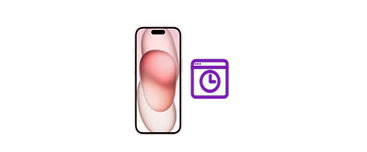
Es ist sinnvoll, den Cache deines iPhones regelmäßig zu leeren, um die Leistung zu optimieren und Speicherplatz freizugeben. Hier zeigen wir dir, wie das geht.

NFC muss bei aktuellen iPhones gar nicht aktiviert werden. Erfahre, warum und was du bei älteren Geräten machen solltest.

Im Smartphone-Alltag kann es hilfreich sein, alle Apps auf einmal zu schließen. Wir zeigen, wie das mit einem iPhone funktioniert.